Realsched是一个来自于RealNetworks, Inc.的程序,是RealPlayer媒体播放器自带的自动更新程序。它的存在主要是让玩家能够第一时间获得最新版本的RealPlayer,以免失去兼容性和最新功能。然而,随着时间的推移,越来越多的人发现这个程序虽然方便,但同时也给用户带来了一些麻烦。比如,Realsched往往会在后台吃掉大量的系统资源,拖慢电脑的运行速度。此外,它还可能导致一些不必要的弹窗或广告,并且在某些时候,这个程序甚至会误报病毒或木马,令人非常困扰。如果你也遇到了这些问题,并想彻底卸载Realsched,那么请在阅读本文后,按照以下步骤进行操作。
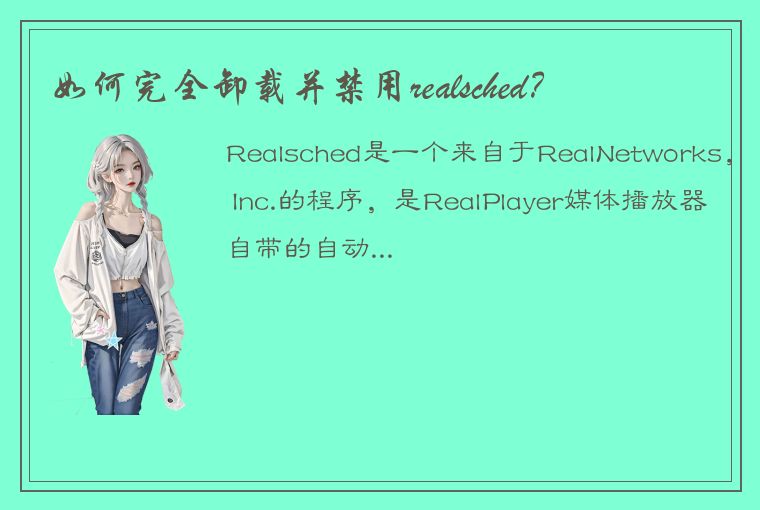
方法一:在控制面板中手动卸载Realsched
如果你对自己的电脑比较熟悉,那么这种方法可能会更适合你。要在控制面板中卸载Realsched,请按照以下步骤进行操作:
1.打开控制面板
首先,打开控制面板。如果你使用的是Windows 7,那么可以点击“开始”按钮,在右侧的框中输入“控制面板”并点击打开;如果你是Windows 8或Windows 10用户,则可以直接在开始菜单中搜索“控制面板”。
2.找到并卸载Realsched
在控制面板中,点击“卸载程序”(如果你的系统语言不同,可能会有点区别)。在卸载程序列表中,找到RealPlayer或RealNetworks的条目,并单击选中。然后,点击“卸载”按钮,即可开始卸载Realsched。
3.删除相关文件和注册表项
尽管我们已经卸载了Realsched,但是这个程序留下的一些残留文件或注册表项可能会继续占用你的系统资源,令你的电脑运行缓慢。因此,我们需要仔细清理这些残留物。为了彻底删除Realsched,请按照以下步骤进行操作:
a.在搜索框中输入“regedit”,打开注册表编辑器。
b.在注册表编辑器中,使用键盘快捷键Ctrl+F,在搜索框中输入“RealPlayer”或“Realsched”,并回车。
c.如果搜索结果中有符合条件的项,请将其删除。注意:在删除前,一定要备份你的注册表,以防止操作失误导致数据丢失。
d.接着,打开文件浏览器,并找到以下路径:“C:\Program Files\Common Files\Real\Update_OB”。在这个文件夹中,查找相关的文件和文件夹,并将其删除。
方法二:使用专业软件卸载Realsched
如果你不是很擅长手动卸载程序,或者想一次性解决所有的问题,那么使用专业的软件工具可能会更好。这种方法可以有效地卸载Realsched和其他可能存在的不必要软件。以下是我们推荐的三个软件,可以尝试使用其中的一个。它们都可以通过快速、干净的方式卸载Realsched,让你的电脑恢复到正常状态:
1. IObit Uninstaller
IObit Uninstaller是一个免费的卸载工具,旨在帮助用户在快速、安全、彻底地卸载程序。它可以自动删除所有的残留文件和注册表项,以确保你的电脑保持干净和快速。要使用IObit Uninstaller,请按照以下步骤进行操作:
a.下载并安装IObit Uninstaller。
b.打开IObit Uninstaller,并在程序列表中找到“RealPlayer”或“Realsched”。
c.单击“卸载”按钮,并按照提示进行操作。
2. CCleaner
CCleaner是一款功能强大的系统优化工具,可以用来清理和优化电脑。除了清理垃圾文件和保护你的隐私外,CCleaner还可以卸载程序。它可以自动寻找应用程序,并在卸载过程中删除所有的残留文件和注册表项。要使用CCleaner,请按照以下步骤进行操作:
a.下载并安装CCleaner。
b.打开CCleaner,并单击左侧的“工具”选项卡。
c.在“安装的程序”列表中找到“RealPlayer”或“Realsched”,并单击右侧的“卸载”按钮。
d.按照提示进行操作,直到卸载完成。
3. Geek Uninstaller
Geek Uninstaller是一款轻量级、高效的卸载程序,可以帮助你轻松而快速地卸载Realsched。它可以检测和删除所有相关的文件和注册表项,以确保你的电脑不会受到不必要的负担。要使用Geek Uninstaller,请按照以下步骤进行操作:
a.下载并安装Geek Uninstaller。
b.打开Geek Uninstaller,并单击右侧的“查找”按钮。
c.在弹出的列表中,找到“RealPlayer”或“Realsched”。
d.单击右侧的“卸载”按钮,并按照提示完成操作。
总结
无论你选择哪种方法,都应该在卸载Realsched之前备份你的计算机数据。此外,在卸载Realsched后,建议使用专业的系统清理工具进行一次全面的系统清理,从而确保你的电脑的速度和安全性得到最优化的保证。




 QQ客服专员
QQ客服专员 电话客服专员
电话客服专员